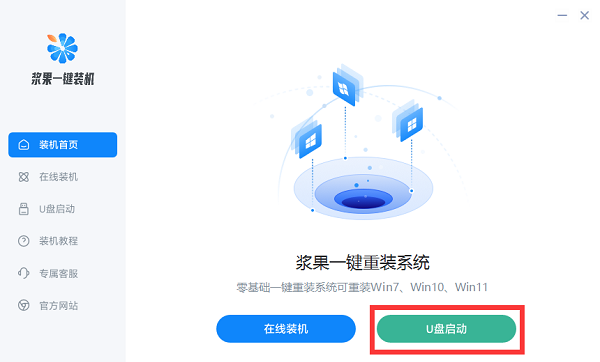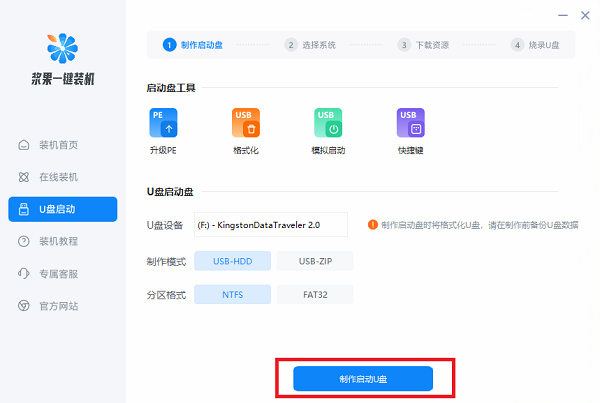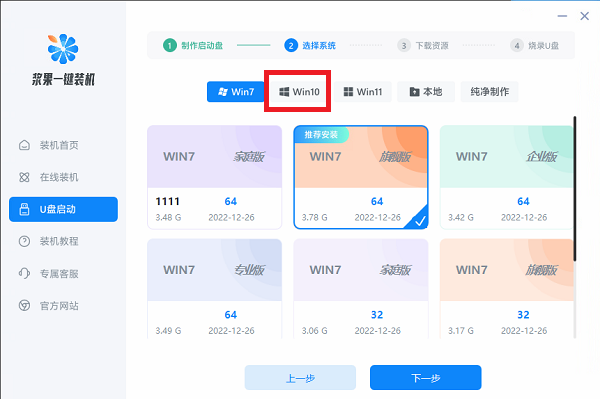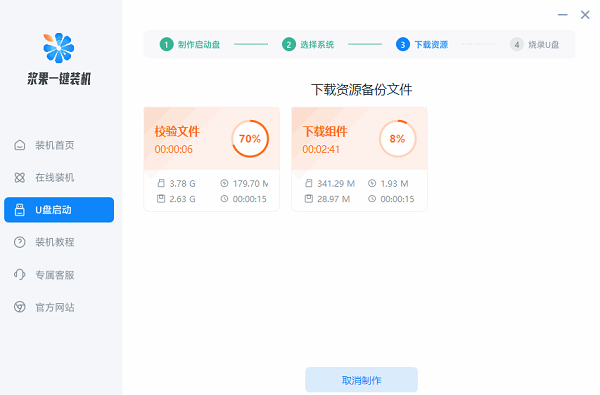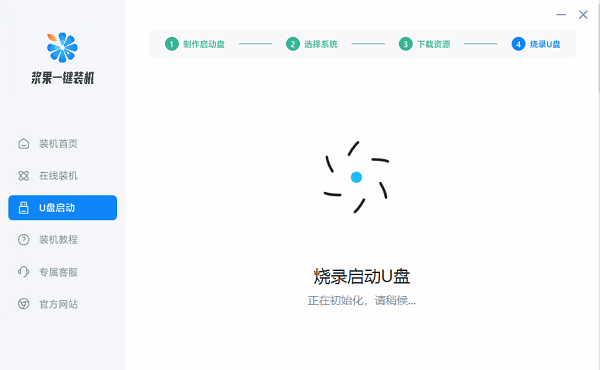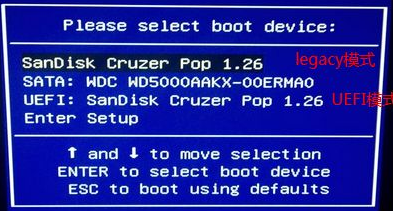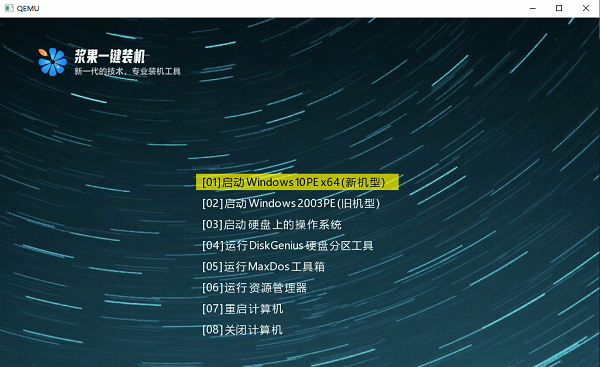手提电脑怎么用u盘重装win10系统
时间:2024-04-05 | 作者: | 阅读:0手提电脑怎么用u盘重装win10系统
1、首先要准备一块至少8GB的u盘,将它插到另一台能用的电脑里。
2、然后下载一个u盘制作工具【点击】,再进入“u盘启动”选项。
3、进入后,会自动检测u盘,检测到后点击“制作启动u盘”
4、接下去选择要安装的win10版本。
5、下一步等待软件下载好系统和装机工具。
6、再等待软件为你制作启动u盘。
7、制作完成后,将u盘插入手提电脑并开机,在开机时按下快捷键【快捷键查询】并选择u盘启动。
8、最后再选择“Windows10pe”进入pe系统,选择一键装机就能重装win10了。
来源:https://www.somode.com/jiaocheng/4486.html
免责声明:文中图文均来自网络,如有侵权请联系删除,心愿游戏发布此文仅为传递信息,不代表心愿游戏认同其观点或证实其描述。
相关文章
更多-

- win10休眠怎么设置
- 时间:2024-02-02
-

- Win10最详细优化设置告别卡顿
- 时间:2024-02-02
-

- 快速启动开启还是关闭
- 时间:2024-02-02
-

- win10录屏快捷键是什么
- 时间:2024-02-02
-

- win10怎么删除账户管理员
- 时间:2024-02-02
-

- win10删除输入法步骤
- 时间:2024-02-02
-

- 键盘失灵怎么办win10
- 时间:2024-02-02
-

- win10摄像头禁用了怎么解除
- 时间:2024-02-02
精选合集
更多大家都在玩
大家都在看
更多-

- 乖乖风格男生网名大全两个字(精选100个)
- 时间:2025-12-26
-
- 浙江绍兴轨道交通2号线列车撞击事故调查报告公布 致3死1重伤
- 时间:2025-12-26
-
- 觉醒第3集剧情介绍
- 时间:2025-12-26
-

- 【攻略分享】步兵营兵种完全解析
- 时间:2025-12-26
-

- 多种武器杀鬼子 国产抗日FPS《抵抗者》新实机预告
- 时间:2025-12-26
-

- 《掌握地下城3,玩转游戏的15个小技巧》 玩转地下城3
- 时间:2025-12-26
-
- 觉醒第2集剧情介绍
- 时间:2025-12-26
-

- 温柔惊艳的姓氏男生网名(精选100个)
- 时间:2025-12-26